HP LaserJet M132系列 如何扫描
来源:网络收集 点击: 时间:2024-03-28【导读】:
LaserJet M132系列 如何扫描使用机型:m132a/m132nw/m132fn/m132fp/m132fw/m132snw操作方法(以WIN10为例)品牌型号:惠普m132系统版本:Windows10使用全功能驱动HP SCAN扫描软件:1/6分步阅读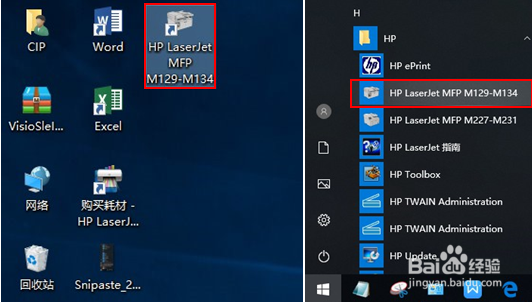 2/6
2/6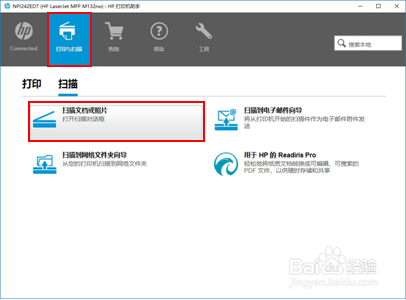 3/6
3/6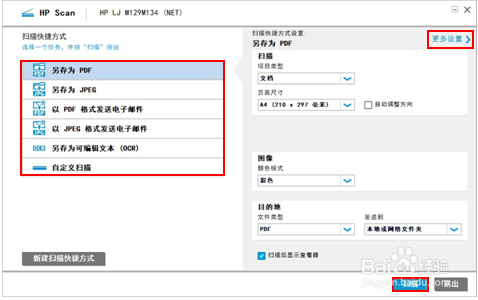 4/6
4/6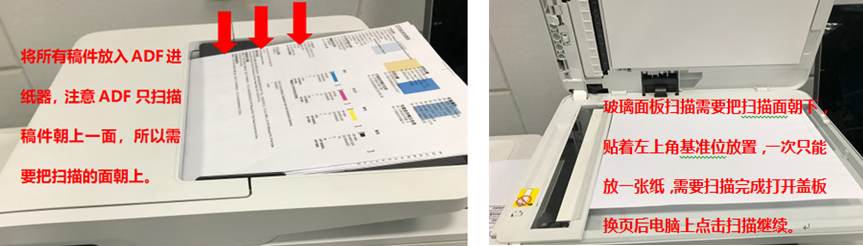 5/6
5/6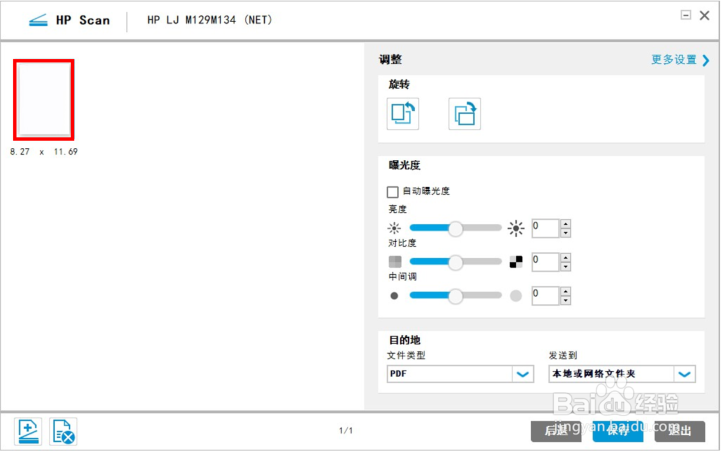 6/6
6/6 使用系统自带软件Windows传真和扫描:1/5
使用系统自带软件Windows传真和扫描:1/5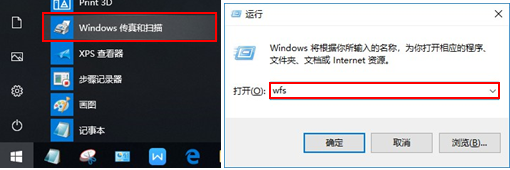 2/5
2/5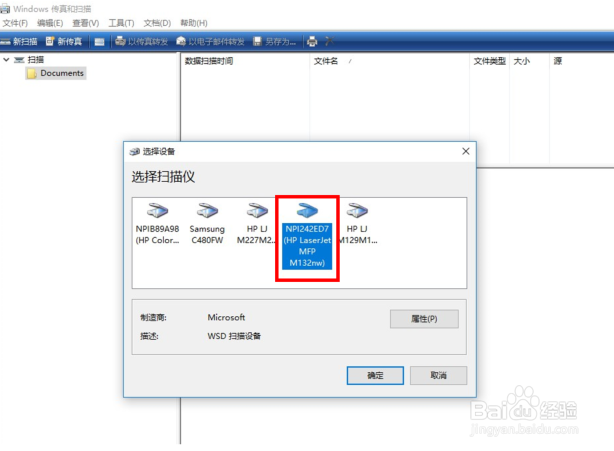 3/5
3/5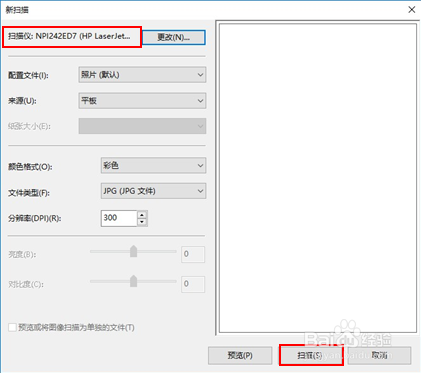 4/5
4/5 5/5
5/5
点击桌面打印机助手图标或者点击开始菜单在所有应用中找到HP文件夹内的同名选项
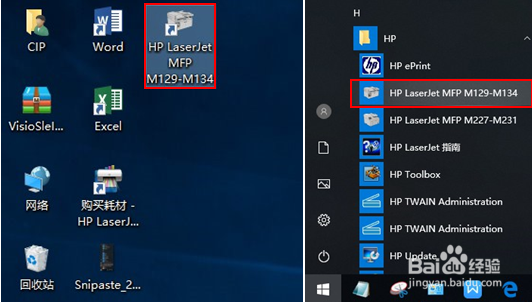 2/6
2/6打开后,在扫描选项中点击扫描文档或照片
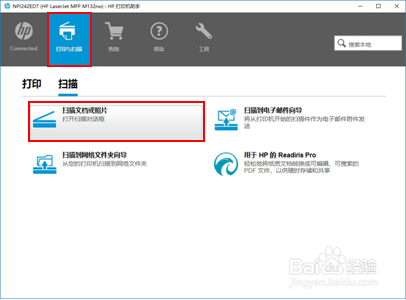 3/6
3/6出现HP SCAN扫描软件界面,左侧菜单为保存文件类型选项,点击右上角更多设置可以看到更详细的扫描设置选项。
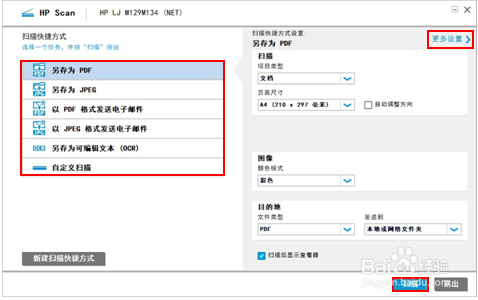 4/6
4/6扫描前将需要扫描文件放入打印机,放置在玻璃面板请注意字面朝下。如果使用ADF进纸器的机型,放在ADF上请注意字面朝上。
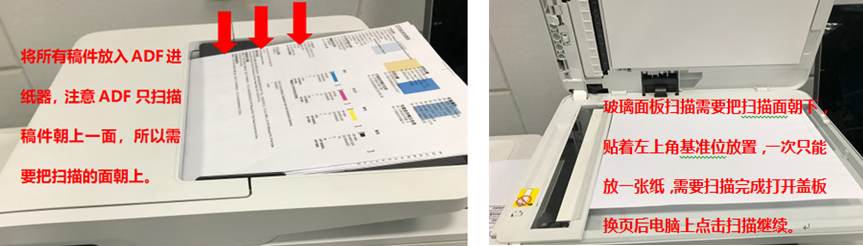 5/6
5/6直接点击右下角扫描按钮即开始扫描,界面左侧出现扫描预览图,左键双击可以放大。
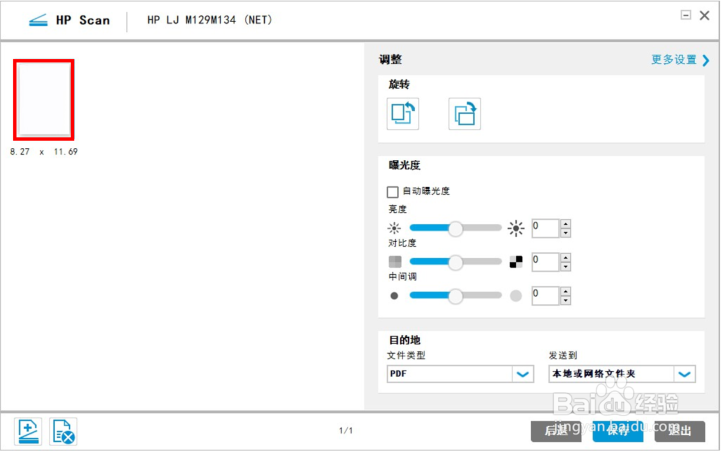 6/6
6/6扫描完成点击保存按钮,弹出另存为界面,选择保存路径输入文件名点击保存即可。完成后保存路径的文件夹会自动打开方便查找。
 使用系统自带软件Windows传真和扫描:1/5
使用系统自带软件Windows传真和扫描:1/5在开始菜单找到Windows附件文件夹,打开后找到Windows传真和扫描并打开;或者在键盘同时按Windows键+R键打开运行窗口,输入WFS后回车。
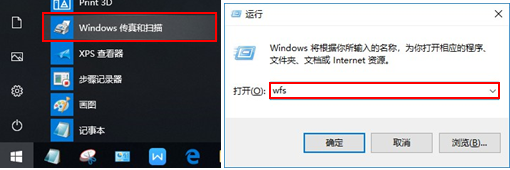 2/5
2/5打开软件点击左上角新扫描,如果电脑有多个支持扫描的软件会弹出此选项,选择对应的机型点击确定。
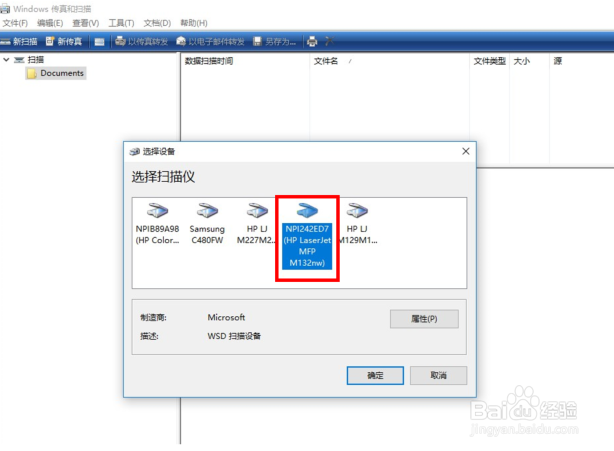 3/5
3/5出现扫描界面,点击扫描。(请注意系统自带程序扫描不支持PDF格式)
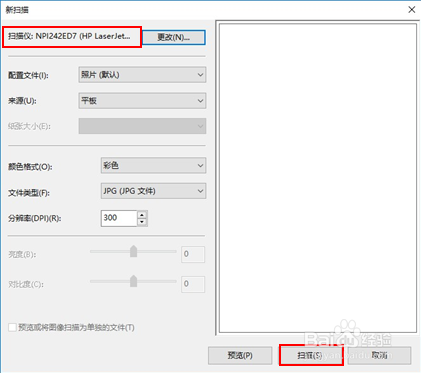 4/5
4/5点击扫描开始扫描,扫描图像直接出现在此界面右下角最大块区域,文件保存在C盘已扫描文件路径。在显示图像位置点击右键选择另存为可以保存文件到其他路径,也可以在上方选择扫描文件信息点击右键另存为。
 5/5
5/5选择保存路径输入文件名点击保存即可。保存后需要自行打开保存路径查看,不会自动打开此路径。

版权声明:
1、本文系转载,版权归原作者所有,旨在传递信息,不代表看本站的观点和立场。
2、本站仅提供信息发布平台,不承担相关法律责任。
3、若侵犯您的版权或隐私,请联系本站管理员删除。
4、文章链接:http://www.1haoku.cn/art_368442.html
上一篇:带泥土的新鲜天麻怎样保存
下一篇:口袋妖怪漆黑的魅影幸福蛋如何得
 订阅
订阅